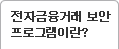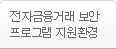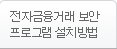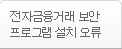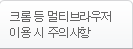전자금융거래 보안프로그램 'IPinside Agent'는 안전한 금융거래를 위한 보안프로그램입니다.
전자금융거래 보안프로그램의 자세한 지원환경은 아래와 같습니다.
프로그램 지원 환경 (웹 브라우저 및 운영체제 기준)
Window
| 웹브라우저 버전 | 운영체제 구분 | |||||
|---|---|---|---|---|---|---|
| Windows XP | Vista | Windows 7 | Windows 8 | Windows 8.1 | ||
| Internet Explorer | 7 | O | O | O | 해당 버전 없음 | 해당 버전 없음 |
| 8 | O | O | O | 해당 버전 없음 | 해당 버전 없음 | |
| 9 | 해당 버전 없음 | O | O | 해당 버전 없음 | 해당 버전 없음 | |
| 10 | 해당 버전 없음 | 해당 버전 없음 | O | O | 해당 버전 없음 | |
| 11 | 해당 버전 없음 | 해당 버전 없음 | O | O | 0 | |
| Safari | 5.1.7 이상 | O | O | O | O | O |
| Opera | 18.0 이상 | O | O | O | O | O |
| Firefox | 17.0.1 | O | O | O | O | O |
| Chrome | 40.0 | O | O | O | O | O |
기타
| 웹브라우저 버전 | 운영체제 구분 | |||
|---|---|---|---|---|
| Mac | Ubuntu | Fedora | ||
| (10.7.4 ~ 10.10) | (12.04 ~ 14.04 LTS) | (15 ~ 21) | ||
| Safari | 5.1.7 이상 | O (6.0 이상) | 해당 버전 없음 | 해당 버전 없음 |
| Opera | 18.0 이상 | O | O | O |
| Firefox | 21.0 이상 | O | O | O |
| Chrome | 30.0 이상 | O | O | O |
※ 제공가능 OS 및 브라우저 신규 출시 시, 전자금융거래 보안프로그램 제공 범위가 확대될 수 있습니다.
전자금융거래 보안프로그램이 설치되지 않은 경우, 프로그램 설치 안내창으로 이동합니다.
→ '프로그램 설치' 버튼 클릭 시 exe파일 다운로드가 진행됩니다.
다운로드 완료 후, '실행' 버튼 클릭 또는 파일을 더블클릭하여 설치를 진행합니다. (브라우저별 다운로드방법 다름)
설치가 완료되면, '확인' 버튼을 클릭합니다.
설치 프로그램
- - Windows : UriI3GM.exe
- - Mac : IPinsideAgent.pkg
- - Linux :
- Ubuntu : NewIPinside.i686.deb(32bit), NewIPinside.x86_64.deb(64bit)
- Fedora : NewIPinisde.i686.rpm(32bit), NewIPinisde.X86_64.rpm(64bit)
전자금융거래 보안프로그램이 정상적으로 설치되지 않는 대표적인 사례는 아래와 같습니다.
Case1. 가상망/폐쇄망에서 설치를 시도한 경우
회사에서 인터넷 접속 시 폐쇄망(내부망) 환경을 이용하는 경우, 설치가 정상적으로 되지 않을 수 있습니다.
* 사내 보안이 강력한 회사의 PC인 경우, 다른 PC에서도 동일 문제가 있는지 확인 후 사내 전산팀에 문의해 주세요.
Case2. 지원되지 않는 OS 또는 브라우저를 이용하는 경우
지원되지 않는 OS 또는 브라우저를 이용하는 경우 전자금융거래 보안프로그램을 설치 및 이용할 수 없으므로,
가급적 업데이트 후 이용하시거나 '앱카드결제'를 이용하시기 바랍니다.
Case3. 프로그램의 설치 또는 실행이 정상적으로 이루어지지 않은 경우
'제어판' → '프로그램 관리' 또는 '프로그램 추가/제거' → 'IPinside Non-p Agent' 제거 후
다시 결제창에 접속하여 설치해 보시기 바랍니다.
※ 전자금융거래 보안프로그램 설치 관련 문의 및 자세한 내용은 인터리젠 고객센터(02-576-2511)를 통해 확인하시기 바랍니다.
멀티브라우저에서 전자금융거래 보안프로그램을 설치하는 경우 아래 사항에 주의해 주시기 바랍니다.
Chrome
전자금융거래 보안프로그램을 설치 시 외부 프로토콜 요청 창이 뜰 수 있습니다.
이 경우, 아래 빨간색으로 표시된 '애플리케이션 시작' 버튼을 눌러야 정상적으로 진행됩니다.
(파란색으로 표시된 체크박스에 체크 후 '애플리케이션 시작' 버튼을 누르면 그 이후부터는 아래 창이 나오지 않음)
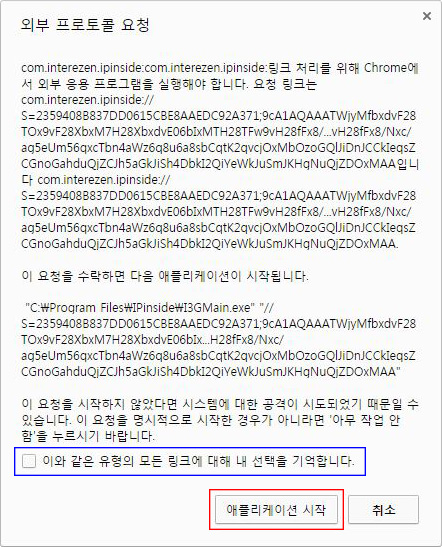
→ 만약, '이와 같은 유형의 모든 링크에 대해 내 선택을 기억합니다.' 체크 후 취소버튼을 클릭한 경우,
계속하여 전자금융거래 보안프로그램 설치창으로 이동할 수 있습니다. 이 경우, 설치창 하단의 안내 문구 확인 후
프로그램을 실행하셔서 외부 프로토콜 요청창을 안나오게 조정할 수 있습니다.
※ 크롬 또는 오페라에서는 반드시 팝업창의 '어플리케이션 시작' 또는 '허용'을
선택해주시고, 계속하여 설치 안내가 되는 경우에는 이곳을 클릭해 주세요
단, 프로그램 실행완료 시 해당 브라우저가 종료되므로 결제를 다시 요청해 주셔야 합니다.
→ PC환경에 따라 안내창의 '애플리케이션 시작' 버튼이 보이지 않을 수 있습니다.
이 경우 안내창을 최대로 하여 해당 버튼을 누르거나, 다른 브라우저를 통해 결제를 진행해 주시기 바랍니다.
FireFox
아래 빨간색으로 표시된 '확인' 버튼을 눌러야 정상적으로 진행됩니다.
(파란색으로 표시된 체크박스에 체크 후 '확인' 버튼을 누르면 그 이후부터는 아래 창이 나오지 않음)
만약, 아래 화면에서 '취소' 버튼을 누를 경우, 미설치 상태로 판단하게 됩니다.
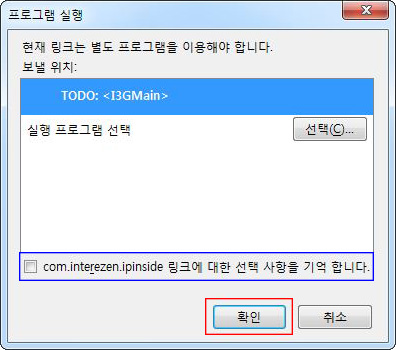
→ 'interezen 링크에 대한 선택 사항을 기억합니다' 체크 후 취소버튼 클릭 시에는 파이어폭스 설정에서,
프로그램에 파일형식에 com.interezen.ipinside의 TODO: <I3GMain>사용을 선택하시면 사용이 가능합니다.
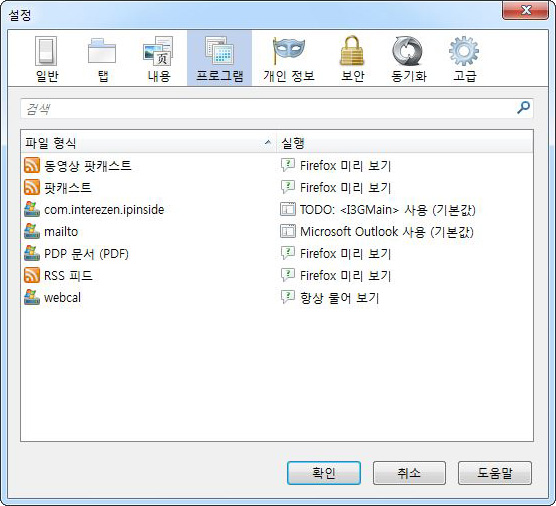
Opera
아래 빨간색으로 표시된 '허용' 버튼을 눌러야 정상적으로 진행됩니다.
(파란색으로 표시된 체크박스에 체크 후 '허용' 버튼을 누르면 그 이후부터는 아래의 창이 나오지 않음)
만약, 아래 화면에서 '거부' 버튼을 누를 경우, 미설치 상태로 판단하게 됩니다.
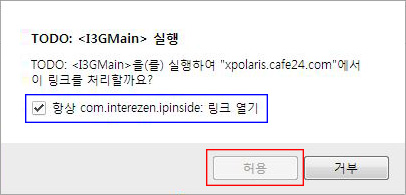
Q1. 설치를 했는데도 계속 설치하라는 메시지가 뜹니다.
우선, 전자금융거래 보안프로그램(IPinside Non-ActiveX)이 정상적으로 설치되었는지 확인해야 합니다.
(제어판에서 'IPinside Non-p Agent'가 설치되어 있는지 확인)
제대로 설치되지 않았거나 프로그램의 업데이트가 필요한 경우 설치 안내창이 뜰 수 있으므로, 삭제 후 다시 설치해 주시기 바랍니다.
또한 멀티브라우저의 경우에는, 아래와 같은 사유로 미설치 상태 판단될 수 있으므로, '크롬 등 멀티브라우저 이용 시 주의사항'을 참고하시기 바랍니다.
- - URI Scheme 화면이 뜬 상태에서 이용자가 아무 행동을 하지 않을 경우, 설치 체크 타임아웃 문제로 인해
미설치 상태로 판단 - - URI Scheme 화면에서 '취소/거부' 버튼 클릭 시 미설치 상태로 판단
Q2. Internet Explorer에서 계속 설치하라는 안내창으로 이동됩니다.
Internet Explorer의 ‘도구 > ActiveX 필터링’에 체크가 되어있는 경우, 전자금융거래 보안프로그램의 사용이 차단될 수 있습니다.
체크를 해제하시는 경우 정상적 이용이 가능합니다.
※ 전자금융거래 보안프로그램 설치 관련 문의 및 자세한 내용은 인터리젠 고객센터(02-576-2511)를 통해 확인하시기 바랍니다.